宏碁Switch Alpha 12本地模式重裝win7系統(tǒng)教程
 2020/02/12
2020/02/12
 784
784
宏碁Switch Alpha 12是一款二合一筆記本,輕薄便攜,性能強(qiáng)大。無(wú)論是辦公還是娛樂(lè)都得心應(yīng)手,深受大家的喜愛(ài)。那你知道這款筆記本怎么重裝win7系統(tǒng)嗎?現(xiàn)在小編就給大家詳細(xì)介紹這款筆記本本地模式重裝win7系統(tǒng)的操作步驟,有需要的小伙伴可以自行觀看。
準(zhǔn)備工具
1.黑鯊裝修大師
2.一臺(tái)正常聯(lián)網(wǎng)的電腦
溫馨小提示:打開黑鯊之前要將所有的殺毒軟件關(guān)閉,以免系統(tǒng)重裝失敗。
具體步驟
1.在打開的黑鯊界面中選擇“本地模式”進(jìn)入,選擇“安裝路徑”后點(diǎn)擊“安裝到D盤”。
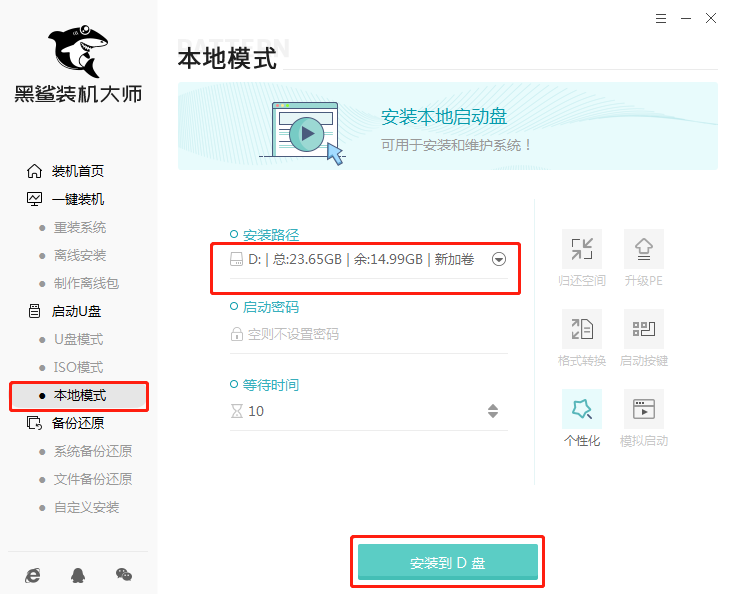
2.此時(shí)電腦會(huì)彈出以下提示窗口,直接點(diǎn)擊“確定”將窗口關(guān)閉。
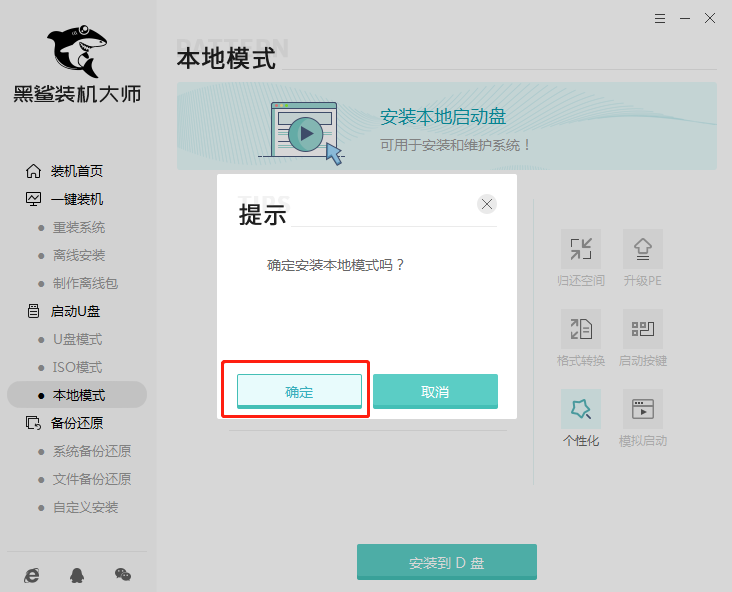
3.電腦開始自動(dòng)安裝本地PE文件,全程無(wú)需手動(dòng)進(jìn)行操作。
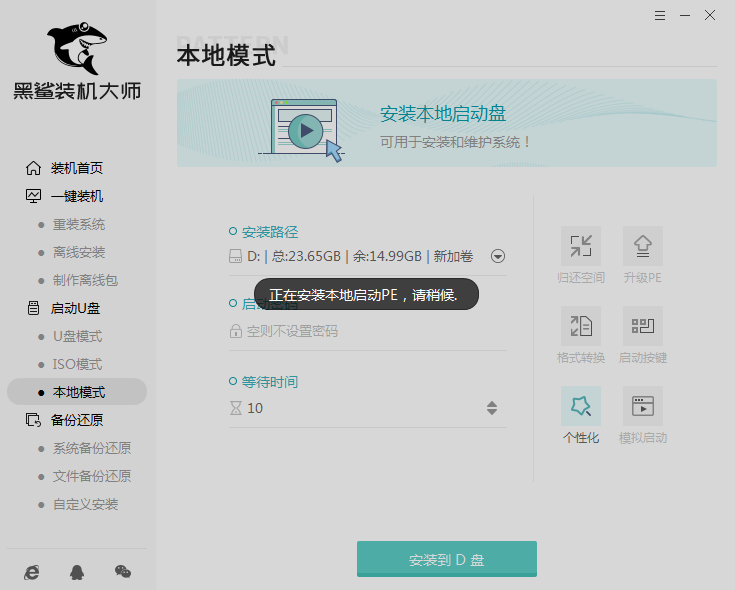
4.PE文件下載完成后直接點(diǎn)擊“確定”將窗口關(guān)閉。
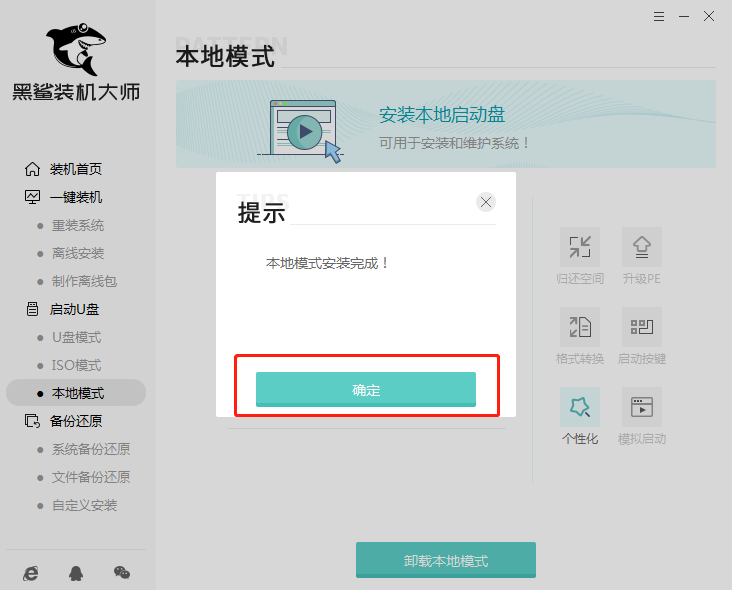
5.本地模式安裝成功后開始重啟電腦,在windows界面中選擇“HeiSha-winPE”模式回車進(jìn)入。
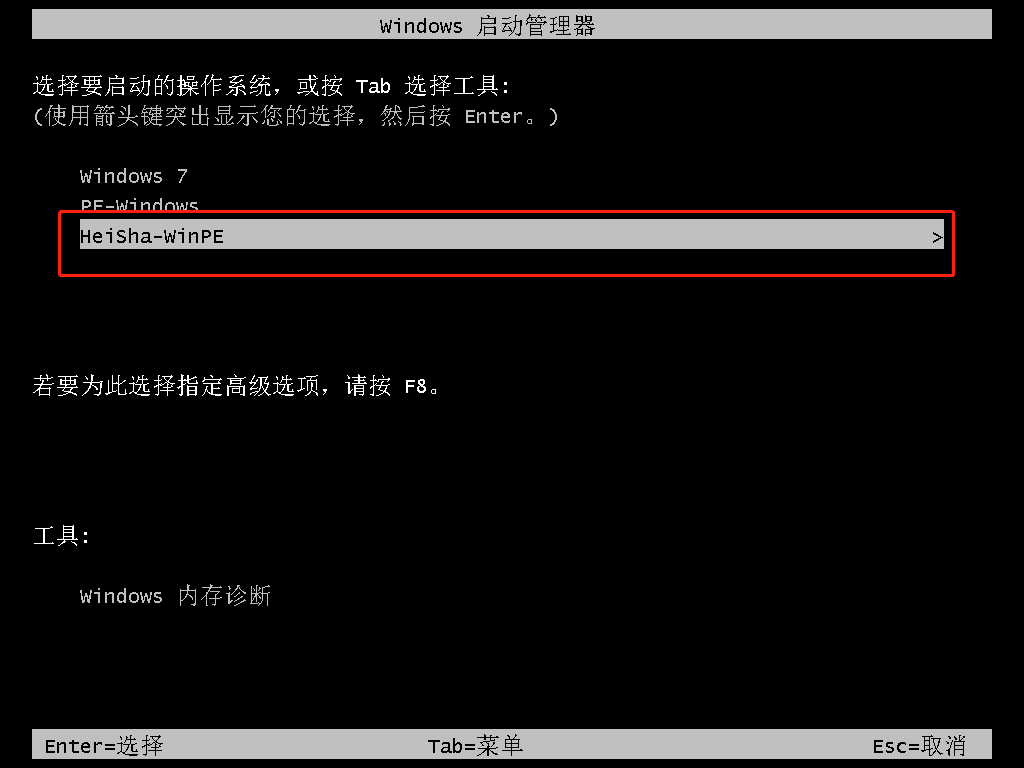
6.在黑鯊PE系統(tǒng)界面中點(diǎn)擊“在線安裝”進(jìn)行下載系統(tǒng)文件。
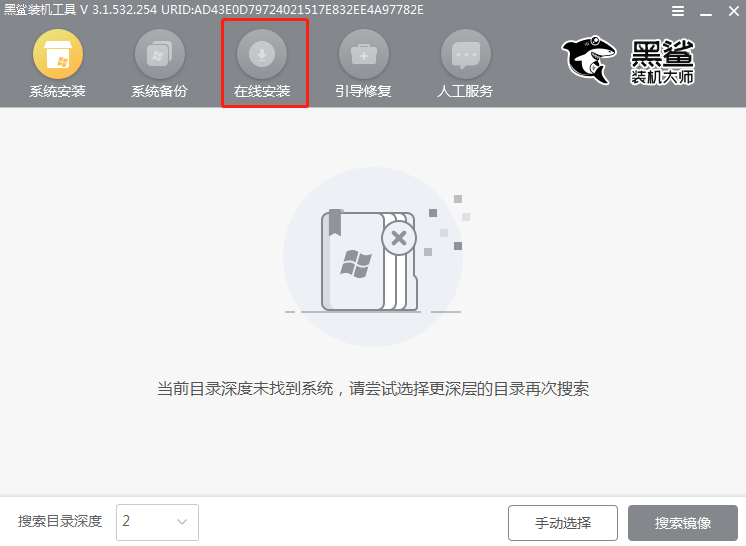
7.根據(jù)自身需要選擇win7系統(tǒng)文件的安裝位置后點(diǎn)擊“系統(tǒng)下載”。
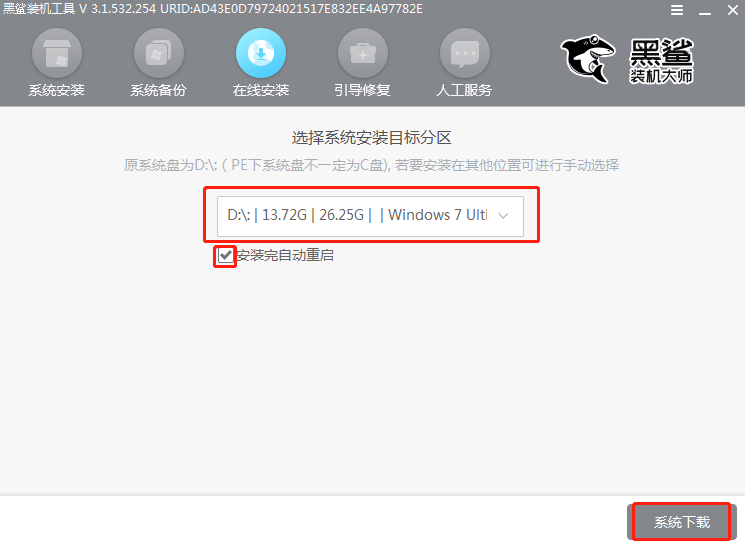
直接在彈出的窗口中點(diǎn)擊“繼續(xù)”即可。
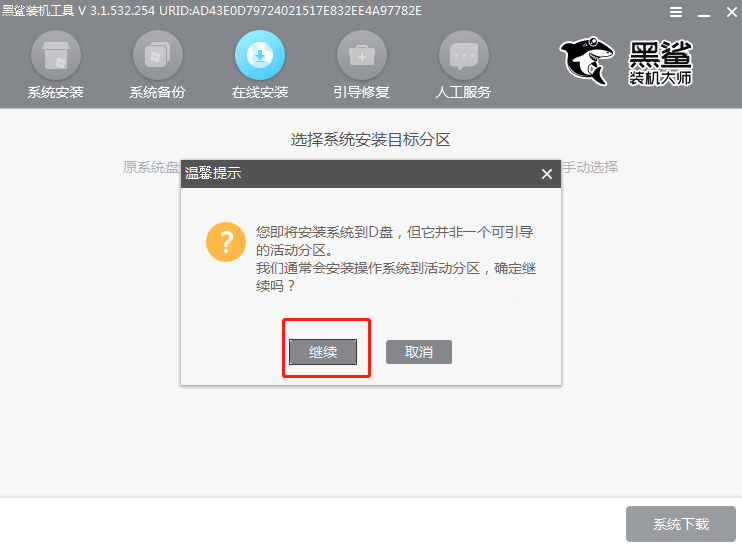
8.選擇win7系統(tǒng)文件進(jìn)行下載,在“瀏覽”中選擇系統(tǒng)文件的保存位置后直接點(diǎn)擊“添加下載”。
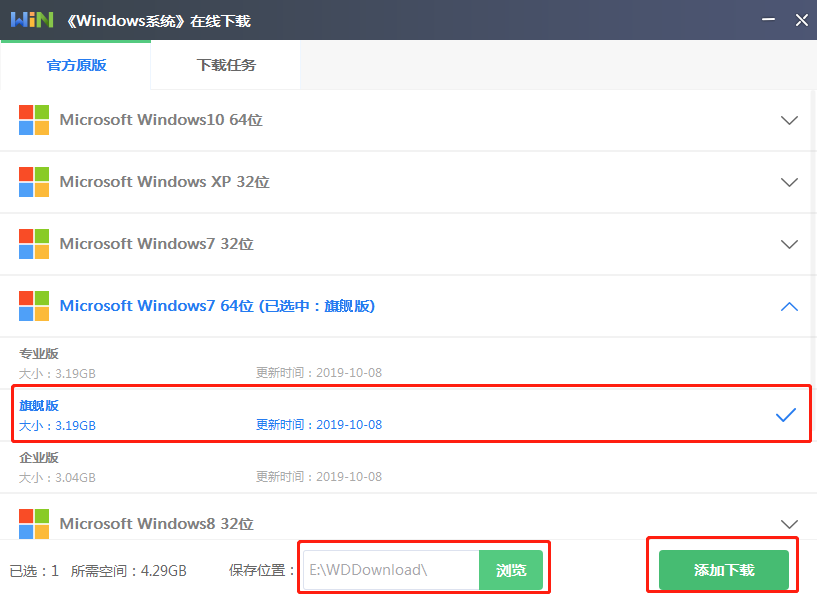
黑鯊開始自動(dòng)下載win7系統(tǒng),全程無(wú)需手動(dòng)進(jìn)行操作。
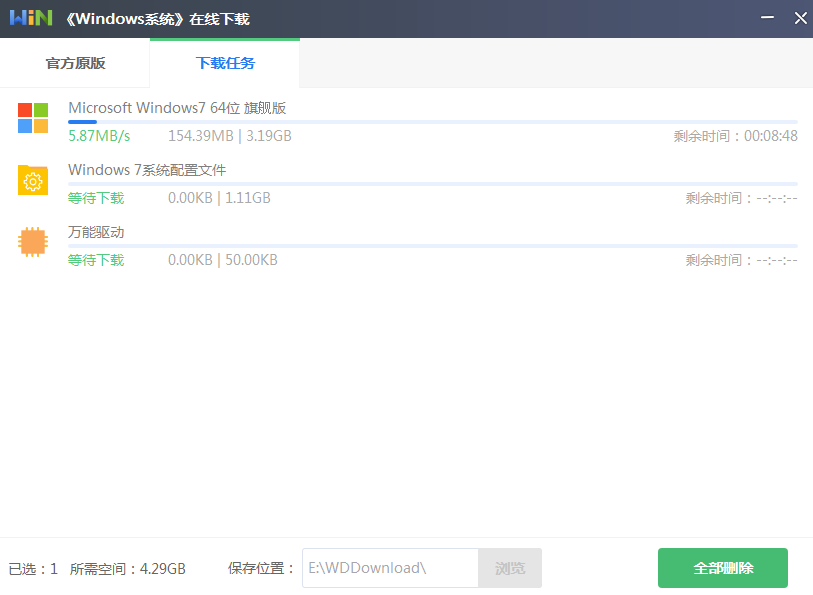
9.win7系統(tǒng)文件下載成功后,在彈出的窗口中直接點(diǎn)擊“安裝”或者等待電腦自行安裝。

黑鯊進(jìn)入安裝win7系統(tǒng)的狀態(tài),此過(guò)程同樣無(wú)需手動(dòng)進(jìn)行操作,耐心等待5-10分鐘時(shí)間即可。
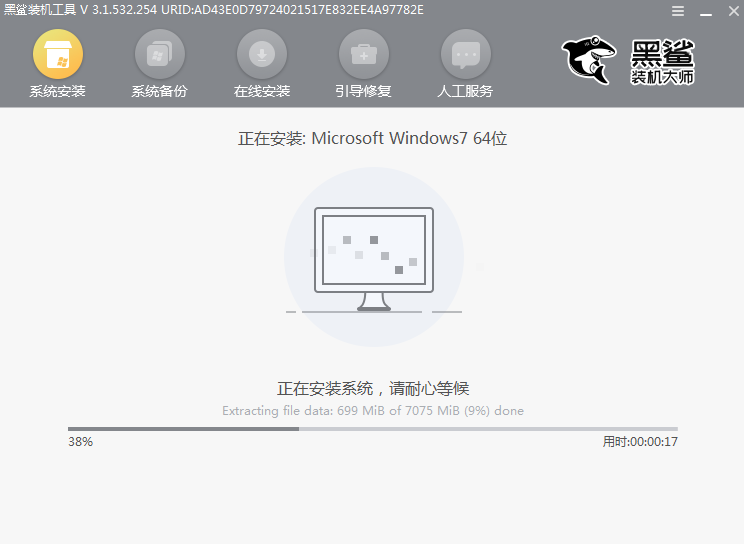
10.win7系統(tǒng)最終安裝成功后,在以下界面點(diǎn)擊“立即重啟”電腦或者等待電腦自行重啟。
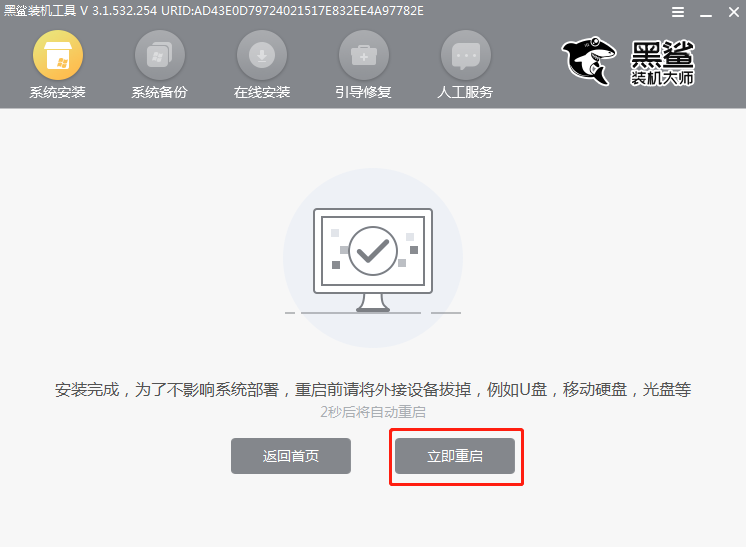
11.電腦重啟后會(huì)進(jìn)入一個(gè)階段的部署安裝狀態(tài)。
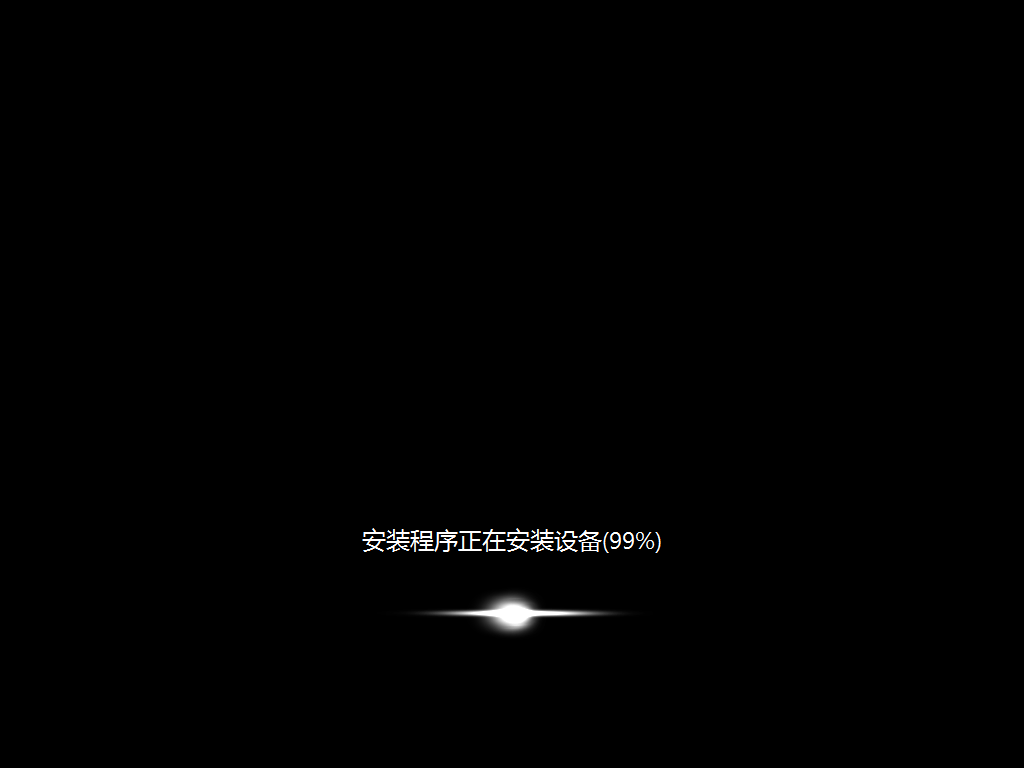
等部署完成后最終進(jìn)入重裝完成的win7桌面,此刻電腦成功重裝win7系統(tǒng)。

以上就是本次小編為大家?guī)?lái)的宏碁Switch Alpha 12本地模式重裝win7系統(tǒng)的詳細(xì)教程,如果覺(jué)得有用的話可以將此篇教程收藏好,以備不時(shí)之需。
上一篇: win7查看進(jìn)程的線程數(shù)的方法 下一篇: 華碩 ZenBook UX501JW重裝win7系統(tǒng)教程
